Как настроить параметры уведомлений на iPhone X
Разное / / August 05, 2021
Пользовательский ROM | CyanogenMod | Приложения для Android | Обновление прошивки | MiUi | Все стоковые прошивки | Lineage OS |
Уведомления всегда были важной частью смартфонов. Поскольку из приложения поступает множество приложений и важные уведомления, своевременное получение уведомлений является необходимой вещью. Вам может потребоваться срочно ответить, когда пришло сообщение, или вам действительно не нужно получать уведомления о чем-то, а необходимость уведомлений различна для разных пользователей. Таким образом, общая потребность - это возможность настроить способ получения уведомлений на свой смартфон. iPhone X, лучший из доступных на рынке смартфонов, имеет возможность персонализировать настройки уведомлений. Вот способы настроить параметры уведомлений на iPhone X.
Уведомление является общим для всех приложений в состоянии по умолчанию iPhone X. так что без надлежащей персонализации ваш экран блокировки наверняка заполнится всеми уведомлениями. Такая ситуация наверняка увеличит шансы пропустить важное уведомление. Так что правильная настройка - это то, что вы должны делать для своих уведомлений. Вы можете легко сделать это для всех отдельных приложений на iPhone X. есть несколько вариантов, которые вы можете попробовать, и вы уверены, что они внесут изменения в способ получения уведомлений.
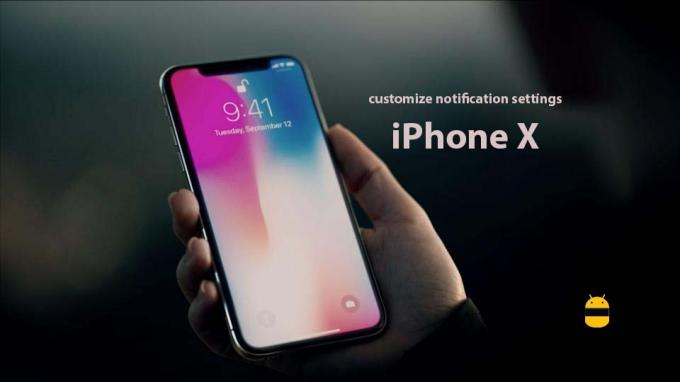
Оглавление
-
1 Шаги по настройке параметров уведомлений на iPhone X
- 1.1 Отключить уведомления приложений на iPhone X
- 1.2 включить уведомления баннерного приложения
- 1.3 Включить уведомление о приложении со значком
Шаги по настройке параметров уведомлений на iPhone X
На iPhone X доступно несколько настроек для уведомлений. вы можете настроить все это, чтобы определить, какие уведомления важны, а какие нет. От звуков до баннерных уведомлений iPhone X предлагает своим пользователям множество опций.
Отключить уведомления приложений на iPhone X
Отключение уведомлений приложений - это хороший способ настроить параметры уведомлений на iPhone X, чтобы на главном экране не было скоплений уведомлений. Могут быть приложения, которые всегда отправляют вам нежелательные уведомления. Такие уведомления увеличивают вероятность того, что вы пропустите другое важное уведомление. Так что отключить отправку уведомлений таким приложениям - это неплохо. Чтобы отключить отправку уведомлений приложением, выполните следующие действия:
- Открыть настройки приложений
- Выберите вариант уведомления
- Проведите пальцем вниз, чтобы найти приложение, для которого хотите отключить уведомление, и коснитесь его, чтобы открыть.
- Нажмите на переключатель рядом, чтобы разрешить уведомление, чтобы отключить и включить уведомление для приложения.
включить уведомления баннерного приложения
баннерные уведомления могут быть очень полезны, если вы никогда не пропустите уведомление при использовании других приложений. Чтобы включить эту опцию, выполните следующие действия:
- Открыть настройки приложений
- Выберите вариант уведомления
- Проведите пальцем вниз, чтобы найти приложение, для которого хотите включить уведомление о баннерах, и коснитесь его, чтобы открыть
- Нажмите на переключатель рядом, чтобы отобразить как баннеры, чтобы включить или отключить уведомление о баннерах
Вы можете выбрать временный режим, который исчезнет через несколько секунд, или постоянный, который останется на экране.
Включить уведомление о приложении со значком
Уведомления о значках приложений представляют собой оловянные красные точки, отображаемые на значках приложений. Это поможет вам никогда не пропустить уведомление в приложениях. Красная точка обозначает непрочитанное уведомление, а его отсутствие означает отсутствие уведомления для чтения. Чтобы включить уведомления о значках, выполните следующие действия:
- Открытие приложений настроек с домашнего экрана iPhone X
- Выберите вариант уведомления
- Проведите пальцем вниз, чтобы найти приложение, для которого хотите включить уведомление о значке, и коснитесь его, чтобы открыть
- Нажмите кнопку-переключатель рядом со значком приложения для значка, чтобы отключить и включить уведомление о значке приложения для значка для приложения.
Надеюсь, это руководство было полезно для понимания как настроить параметры уведомлений на iPhone X. Если у вас есть вопросы или отзывы, оставьте комментарий ниже.



